
- •Лабораторная работа №1 Создание и использование шаблонов
- •Общие сведения
- •ЗАдания
- •ЗАдания
- •ЗАдания
- •ЗАдания
- •ЗАдания
- •ЗАдания
- •Контрольные вопросы
- •Лабораторная работа №9 Статистический анализ и прогнозирование
- •Общие сведения
- •ЗАдания
- •Контрольные вопросы
- •Журнал студента
- •Список использованной литературы
- •Оглавление
- •Методическое издание
Контрольные вопросы
-
Объяснить метод имитационного решения задачи.
-
Понятие детерминированной и стохастической модели. Чем они отличаются?
-
Объясните технологию имитационного моделирования с помощью Сценария Excel. Можно ли использовать этот метод для решения задач стохастической модели?
-
Применение функций СЛЧИС() и СЛУЧМЕЖДУ() для имитационного моделирования.
-
Объясните технологию имитационного моделирования с помощью инструмента анализа данных Генерация случайных чисел.
-
Особенности моделирования дискретной случайной величины.
-
Объясните назначение и правила записи функций СРЗНАЧ, ЕСЛИ, СЧЕТЕСЛИ, СУММЕСЛИ, СТАНДОТКЛОН.
Лабораторная работа №9 Статистический анализ и прогнозирование
Цель работы: Изучение технологии статистического анализа и прогнозирования в MS Excel.
Общие сведения
MS Excel предоставляет большое число встроенных функций категории Статистические и специализированные информационные технологии статистического анализа – Пакет анализа.
Описательная статистика – самый распространенный прием анализа данных, с помощью которого вычисляются статистические оценки случайной величины.
Существуют различные методы прогнозирования, учитывающие характер протекающих процессов и значения случайной величины временного ряда. Если вариация средних значений незначительна, для прогноза на короткие интервалы времени применяется метод скользящего среднего. Если поздние значения временного ряда имеют большую значимость для прогноза, а начальные значения – меньшую, применяется метод экспоненциального сглаживания.
Метод регрессии предполагает анализ взаимосвязи случайных величин (признаков), среди которых выделяется один результативный признак, зависящий от прочих независимых между собой факторов.
ЗАдания
Задание 1. На основании приведенных ниже данных провести анализ возрастного состава сотрудников фирмы: 1) с использованием функции СЧЕТЕСЛИ; 2) с построением гистограммы и сделать вывод о готовности коллектива к инновациям.
Таблица 14
|
№ сотрудника |
Возраст |
№ сотрудника |
Возраст |
№ сотрудника |
Возраст |
|
1 |
27 |
11 |
41 |
21 |
27 |
|
2 |
51 |
12 |
41 |
22 |
49 |
|
3 |
45 |
13 |
40 |
23 |
39 |
|
4 |
42 |
14 |
48 |
24 |
45 |
|
5 |
52 |
15 |
49 |
25 |
44 |
|
6 |
45 |
16 |
53 |
26 |
54 |
|
7 |
43 |
17 |
34 |
27 |
30 |
|
8 |
31 |
18 |
54 |
28 |
46 |
|
9 |
34 |
19 |
32 |
29 |
35 |
|
10 |
25 |
20 |
49 |
30 |
54 |
Порядок выполнения:
1. Введите исходные данные на лист Excel:
![]()
Далее выполните группировку сотрудников по возрастному составу, выделив следующие группы:
до 30 лет; от 30 до 40 лет; от 40 до 50 лет; старше 50 лет.
Число сотрудников в каждой группе вычислите, используя формулу СЧЕТЕСЛИ.
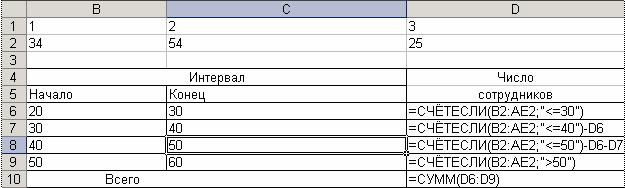
2. Выберите команду Сервис/Анализ данных/Гистограмма
Заполните окно формы: входной интервал - $B$2:$AE$2, интервал карманов - $C$6:$C$9, выходной интервал – В12, активизируйте флажки Интегральный процент и Вывод графика.
Сделайте выводы.
Задание 2. Стоимость набора из 25 продуктов питания по некоторым городам центрального региона России по состоянию на декабрь 2006 года приведена в таблице 15.
Таблица 15
|
Стоимость набора из 25 продуктов питания по некоторым городам центрального региона России по состоянию на декабрь 2006 года, руб. |
|
|
Владимир |
3899,04 |
|
Вологда |
4178,89 |
|
Иваново |
3948,85 |
|
Кострома |
3715,90 |
|
Москва |
5258,85 |
|
Нижний Новогород |
4057,55 |
|
Рязань |
4190,78 |
|
Тверь |
4010,93 |
|
Чебоксары |
3897,90 |
|
Ярославль |
4189,78 |
Необходимо рассчитать основные показатели описательной статистики и сделать выводы.
Порядок выполнения:
1. Введите исходные данные на лист Excel.
2. С помощью команды Сервис/Анализ данных вызвать диалоговое окно Анализ данных. Выбрать инструмент анализа - Описательная статистика. Указать параметры описательной статистики:
-
входной интервал – блок ячеек, содержащий данные, включая названия столбцов, группирование – по столбцам, указать наличие меток в первой строке;
-
выходной интервал – новый рабочий лист;
-
указать Итоговая статистика; уровень надежности – 95%; вычислять k-ый наименьший – 1; k-ый наибольший – 1.
Задание 3. По приведенной ниже таблице постройте гистограмму и кумуляту (Интегральный процент). Интервал карманов не указывайте. Также определите параметры Описательной статистики. Сделайте выводы.
|
Оборот розничной торговли крупных и средних предприятий всех отраслей экономики за 2006 год |
||
|
№ |
Район или город |
Товарооборот, млн. руб. |
|
1 |
г. Чебоксары |
8951 |
|
2 |
г. Алатырь |
810,2 |
|
3 |
г. Канаш |
2230,1 |
|
4 |
г. Новочебоксарск |
3950,1 |
|
5 |
г. Шумерля |
950,8 |
|
6 |
Алатырский |
430,4 |
|
7 |
Аликовский |
390,7 |
|
8 |
Батыревский |
640,3 |
|
9 |
Вурнарский |
1280,8 |
|
10 |
Ибресинский |
670,6 |
|
11 |
Канашский |
1070,2 |
|
12 |
Козловский |
210,4 |
|
13 |
Комсомольский |
800,1 |
|
14 |
Красноармейский |
280,0 |
|
15 |
Красночетайский |
320,6 |
|
16 |
Марпосадский |
760,3 |
|
17 |
Моргаушский |
1130,5 |
|
18 |
Порецкий |
400,9 |
|
19 |
Урмарский |
701,9 |
|
20 |
Цивильский |
906,7 |
|
21 |
Чебоксарский |
1230,1 |
|
22 |
Шемуршинский |
180,1 |
|
23 |
Шумерлинский |
190,0 |
|
24 |
Ядринский |
1120,1 |
|
25 |
Яльчикский |
320,4 |
|
26 |
Янтиковский |
450,5 |
Задание 4. По данным об объеме валового внутреннего продукта РФ построить различные линии тренда. Выбрать наилучшую модель и сделать прогноз на 4 периода вперед.
Таблица 16
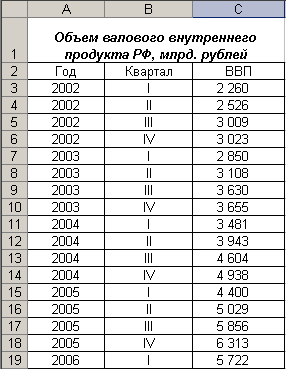
Порядок выполнения:
1. Постройте таблицу на листе рабочей книги Excel.
2. Выделите диапазон ячеек с данными о кварталах и объеме ВВП, включая заголовки, и постройте диаграмму рассеяния (тип диаграммы - точечная первая).
3. Выведите линию тренда. Для этого выделите ряд точек на диаграмме и выберите пункт контекстного меню Добавить линию тренда.
Далее выберите тип Линейная, на вкладке Параметры – Прогноз на 4 единиц, и активизируйте флажки Показывать уравнение на диаграмме, Поместить на диаграмме величину достоверности аппроксимации.
4. Аналогично постройте линии тренда следующих типов, результат оформите в виде таблицы 17. Выберите наилучшую линию тренда и рассчитайте прогнозные значения на 1 квартал 2007 года. Сделайте выводы.
Таблица 17
|
Вид уравнения |
Уравнение |
Коэффициент детерминации R2 |
|
Линейное |
|
|
|
Логарифмическое |
|
|
|
Полином 2-го порядка |
|
|
|
Полином 3-го порядка |
|
|
|
Степенное |
|
|
|
Экспоненциальное |
|
|
Задание 5. По данным таблицы 16 выявить основную тенденцию изменения ВВП и характер сезонных колебаний с помощью:
а) метода скользящей средней;
б) метода экспоненциального сглаживания.
Сделайте выводы.
Порядок выполнения:
1. Таблицу 16 скопируйте на новый лист. В ячейку D2 введите текст – Сглаженные уровни, в Е2 – Стандартные погрешности.
2. Выберите пункт меню Сервис/Анализ данных/Скользящее среднее. Укажите Входной интервал – $С$3:$С$19, Выходной интервал -$D$3. Установите флажки Вывод графика и Стандартные погрешности.
3. Аналогично на новом листе выполните задание б). Сравните результаты.
Задание 6. Данные о прибыли предприятий Y, величине оборотных средств Х1 и стоимости основных фондов Х2 приведены в таблице 18, сформированной на рабочем листе Excel.
По представленным данным необходимо:
а) определить параметры уравнения линейной регрессии и провести его анализ.
б) рассчитать матрицу коэффициентов корреляции.
Сделайте выводы о зависимости прибыли от величины оборотных средств и стоимости основных фондов.
Таблица 18
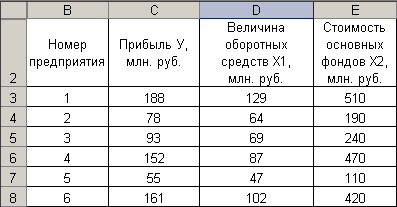
Порядок выполнения:
1. Ввести исходные данные на лист Excel.
2. Выберите пункт меню Сервис/Анализ данных/Регрессия. В окне Регрессия укажите: Входной интервал Y- $C$2:$C$8, Входной интервал Х - $D$2:$E$8, Выходной интервал - $D$11. Установите флажки Метки, Остатки, Стандартизованные остатки. Дайте характеристику полученным показателям. Сделайте выводы.
3. Выберите пункт меню Сервис/Анализ данных/Корреляция. Входной интервал - $C$2:$Е$8, Выходной интервал - $G$3. Установите флажок Метки в первой строке. Сделайте выводы.
